亲爱的Windows 10用户们,你是否也和我一样,对那个曾经陪伴我们无数个夜晚的Skype产生了“分手”的念头呢?是的,你没听错,那个曾经风靡全球的Skype,现在正悄悄地退出历史舞台。不过,在我们正式说再见之前,或许你还需要知道如何彻底从你的电脑中取消这个曾经的“老朋友”。那就让我们一起来看看,如何把这个小家伙从你的系统中“请”出去吧!
一、Skype的“退役”之路:一场时代的变迁

你知道吗,Skype可是有着悠久的历史呢!从2003年诞生,到2011年被微软收购,再到如今宣布将于2025年5月正式停止服务,Skype见证了互联网通信的变迁。不过,随着时代的发展,Skype的对手们也越来越强大,比如WhatsApp、微信和Zoom等,Skype的市场份额逐渐被蚕食。而微软的另一个产品——Microsoft Teams,凭借其强大的功能和深度集成的优势,逐渐成为了企业级协作工具的佼佼者。因此,微软决定将资源集中在Teams上,让Skype成为历史。
二、取消Skype:告别不再使用的过去
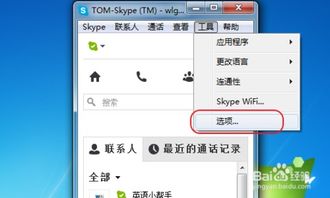
那么,如何从你的Windows 10系统中取消Skype呢?这里,我为你准备了两种方法,让你轻松告别这个曾经的“老朋友”。
方法一:使用PowerShell
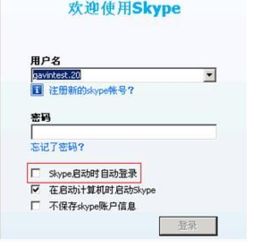
1. 打开开始菜单,输入“PowerShell”并回车。
2. 在PowerShell窗口中,输入以下命令(请将“username”替换成你的实际用户名):
```
Get-AppxPackage -User username
```
这时,你会看到所有已安装的应用程序列表。
3. 找到Skype应用,复制其“PackageFullName”。
4. 在PowerShell窗口中,输入以下命令(请将“PackageFullName”替换成你复制的值):
```
Remove-AppxPackage PackageFullName
```
按下回车键,Skype就会从你的系统中被移除。
方法二:通过“设置”取消开机自启动
1. 打开任务管理器,点击“启动”选项卡。
2. 在启动项列表中找到Skype,右键点击并选择“禁用”。
3. 或者,按下Win键+R键,输入“msconfig”并回车。
4. 在系统配置窗口中,点击“启动”选项卡。
5. 在启动项列表中找到Skype,取消勾选,然后点击“应用”和“确定”。
6. 重启电脑,开机自启动的Skype就会被取消。
三、Skype的“遗产”:过渡到Microsoft Teams
虽然Skype即将退出历史舞台,但微软已经为用户们准备了过渡方案。从现在开始,你可以使用Skype账号登录Microsoft Teams,并且Skype的联系人和聊天记录也会自动迁移到Teams。此外,如果你不想迁移到Teams,也可以选择导出Skype数据,以便保存。
四、:告别Skype,迎接新的开始
Skype的退出,意味着一个时代的结束,同时也预示着新的开始。在这个快速发展的时代,我们需要不断适应变化,拥抱新技术。而取消Skype,也是我们迈向新生活的一个小小步骤。希望这篇文章能帮助你顺利地完成这个任务,让我们一起期待更加美好的未来吧!
